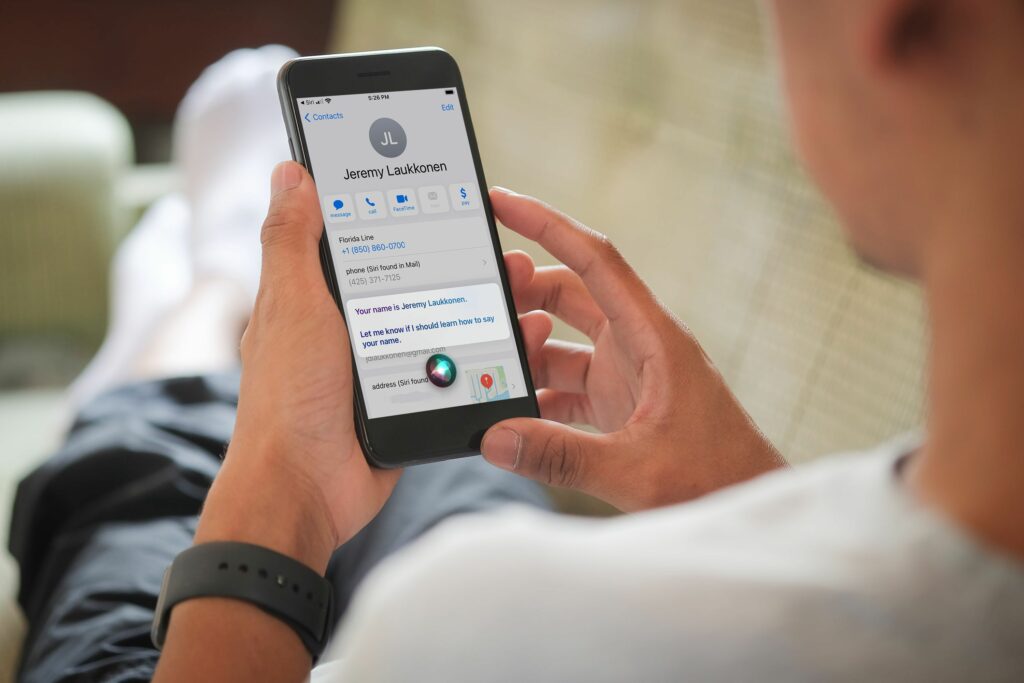Comment changer ce que Siri vous appelle
ce qu’il faut savoir
- Siri vous appellera en utilisant le nom indiqué sur votre carte de visite, à moins qu’il n’inclue un surnom.
- Modifiez le nom sur votre carte de visite ou ajoutez un champ de surnom pour modifier la façon dont Siri vous appelle.
- Si Siri prononce mal votre nom, dites « Siri, ce n’est pas comme ça que vous prononcez mon nom » et suivez les invites à l’écran pour y remédier.
Cet article explique comment modifier ce que Siri vous appelle, y compris des instructions pour réparer Siri lorsqu’il prononce mal votre nom, et comment faire en sorte que Siri vous appelle par votre surnom.
Lorsque vous modifiez votre nom ou votre surnom sur iPhone, il se propage à vos autres appareils Apple, et le nouveau nom ou surnom peut apparaître sur vos cartes de signature, vos cartes de contact et ailleurs.
Comment changez-vous ce que Siri vous appelle ?
Siri s’appuie sur vos coordonnées pour savoir vous appeler. Si vous souhaitez que Siri vous appelle, vous pouvez modifier votre nom ou entrer un surnom dans les informations de contact. Par défaut, Siri utilisera le nom indiqué dans vos informations de contact. Si un surnom est répertorié, Siri utilisera ce surnom.
Cela changera votre nom dans les contacts. Si vous partagez votre carte de visite avec quelqu’un, il verra le nom que vous avez entré.
Voici comment modifier la façon dont Siri vous appelle :
-
Cliquez sur Contactez application.
-
robinet votre nom/ma carte de visite.
-
robinet Éditer.
-
Cliquez sur votre nom.
-
Changez votre nom en celui que vous voulez que Siri utilise.
-
robinet Achevée.
Comment demander à Siri de vous appeler avec un surnom
Si vous définissez un surnom sur votre carte de visite, Siri utilisera ce surnom au lieu de votre vrai nom. Les champs de surnom ne sont pas toujours présents par défaut, mais sont faciles à ajouter.
Si vous partagez votre fiche de contact avec quelqu’un qui a sélectionné « Pseudonyme préféré », il verra votre surnom. Gardez cela à l’esprit lors de la configuration d’un surnom personnalisé.
Voici comment demander à Siri de vous appeler par pseudo :
-
robinet Contactez.
-
robinet votre nom/ma carte de visite.
-
robinet Éditer.
-
Faites défiler vers le bas et cliquez ajouter le champ.
Avez-vous déjà un champ de pseudo vide sur votre carte ? Passez directement à l’étape 6 au lieu d’ajouter un nouveau champ.
-
robinet Surnom.
-
Cliquez sur Champ Pseudonyme.
-
Entrez votre pseudo et cliquez Achevée.
-
Siri va maintenant vous appeler en utilisant votre pseudo.
Comment réparer si Siri se prononce mal
Siri est excellent pour comprendre comment prononcer les noms, mais ce n’est pas parfait. S’il est assez proche, vous pourriez être prêt à le laisser glisser. Si ce n’est pas le cas, vous pouvez entraîner l’assistant virtuel à le prononcer correctement en fournissant un échantillon de votre prononciation.
Siri semble avoir des problèmes avec certains phonèmes. Si vous ne pouvez pas le prononcer correctement, essayez de changer légèrement votre prononciation et parlez aussi clairement que possible.
Voici comment corriger la prononciation de votre nom par Siri :
-
Dire, « Hey Siri, comment prononcez-vous mon nom” pour entendre comment Siri prononce votre nom.
-
Si Siri ne prononce pas correctement votre nom, dites : « Hey Siri, ce n’est pas comme ça que tu prononces mon nom. »
-
dites votre Nom Soyez le plus clair possible.
-
Écoutez chaque option de prononciation et choisissez la meilleure.
-
Dites votre nom de famille aussi clairement que possible.
-
Écoutez chaque option de prononciation et choisissez la meilleure.
-
Siri utilisera désormais la nouvelle prononciation.
Pourquoi voudriez-vous changer la façon dont Siri vous appelle ?
Il existe de nombreuses raisons de changer ce que Siri vous appelle. Peut-être que vous n’aimez pas utiliser votre nom dans la plupart des situations et que vous préférez un nom différent. Certaines personnes préfèrent utiliser des prénoms plutôt que des prénoms, et Siri utilise des prénoms par défaut. Certaines personnes ont des noms longs ou complexes, préfèrent des versions abrégées ou préfèrent des surnoms.
Bien sûr, c’est aussi amusant de demander à Siri de vous appeler ou d’être humoristique. N’oubliez pas que le nom que Siri utilise pour vous peut apparaître dans vos signatures de courrier électronique, vos messages instantanés, vos cartes de contact et d’autres endroits.
Quelle que soit la raison, vous pouvez apporter des modifications en modifiant votre carte de visite.
FAQ
-
Puis-je remplacer le mot d’activation « Hey Siri » par autre chose ?
Non, la commande « Hey Siri » ne peut pas être modifiée. Cependant, vous pouvez accéder à Siri en maintenant enfoncé le bouton Accueil (appareils plus anciens) ou le bouton droit si votre appareil n’a pas de bouton Accueil. Une autre option consiste à utiliser Type to Siri.aller d’installation > accessibilité > Siri et ouvert Tapez dans SiriEnsuite, accédez à Siri via les boutons d’accueil ou latéraux et entrez votre requête. Si Siri ne peut pas vous comprendre, une autre option consiste à recycler Siri pour qu’il comprenne votre voix.aller d’installation > Siri et Recherche et fermer Écoutez « Hey Siri ». Ensuite, rallumez l’interrupteur pour inviter Siri à se réinitialiser, vous demandant de répéter une série de questions pour aider Siri à reconnaître votre voix et votre prononciation.
-
Puis-je remplacer la voix de Siri par celle de l’acteur Morgan Freeman ?
Non, il n’y a actuellement aucun moyen d’avoir la voix de Morgan Freeman prête à répondre à vos questions. Cependant, vous pouvez modifier la voix et l’accent de Siri.aller d’installation > Siri et Recherche et cliquez Voix Siri. en dessous de taper, vous verrez plusieurs options de nationalité différentes.cliquez sur un, puis, dans voixappuyez sur l’une des différentes options vocales pour choisir une nouvelle voix pour Siri.
-
Comment taper une question à Siri au lieu de parler ?
aller d’installation > accessibilité > Siri et ouvert Tapez dans SiriEnsuite, entrez votre question ou commande et Siri le fera.
-
Comment changer ce que Siri m’appelle sur Mac ?
Si vous êtes connecté à votre Mac avec le même identifiant Apple que celui que vous utilisez sur votre iPhone, la modification de votre nom depuis votre iPhone comme décrit ci-dessus modifiera également votre nom sur votre Mac.
Merci de nous en informer!
Dites-nous pourquoi !
D’autres détails ne sont pas assez difficiles à comprendre